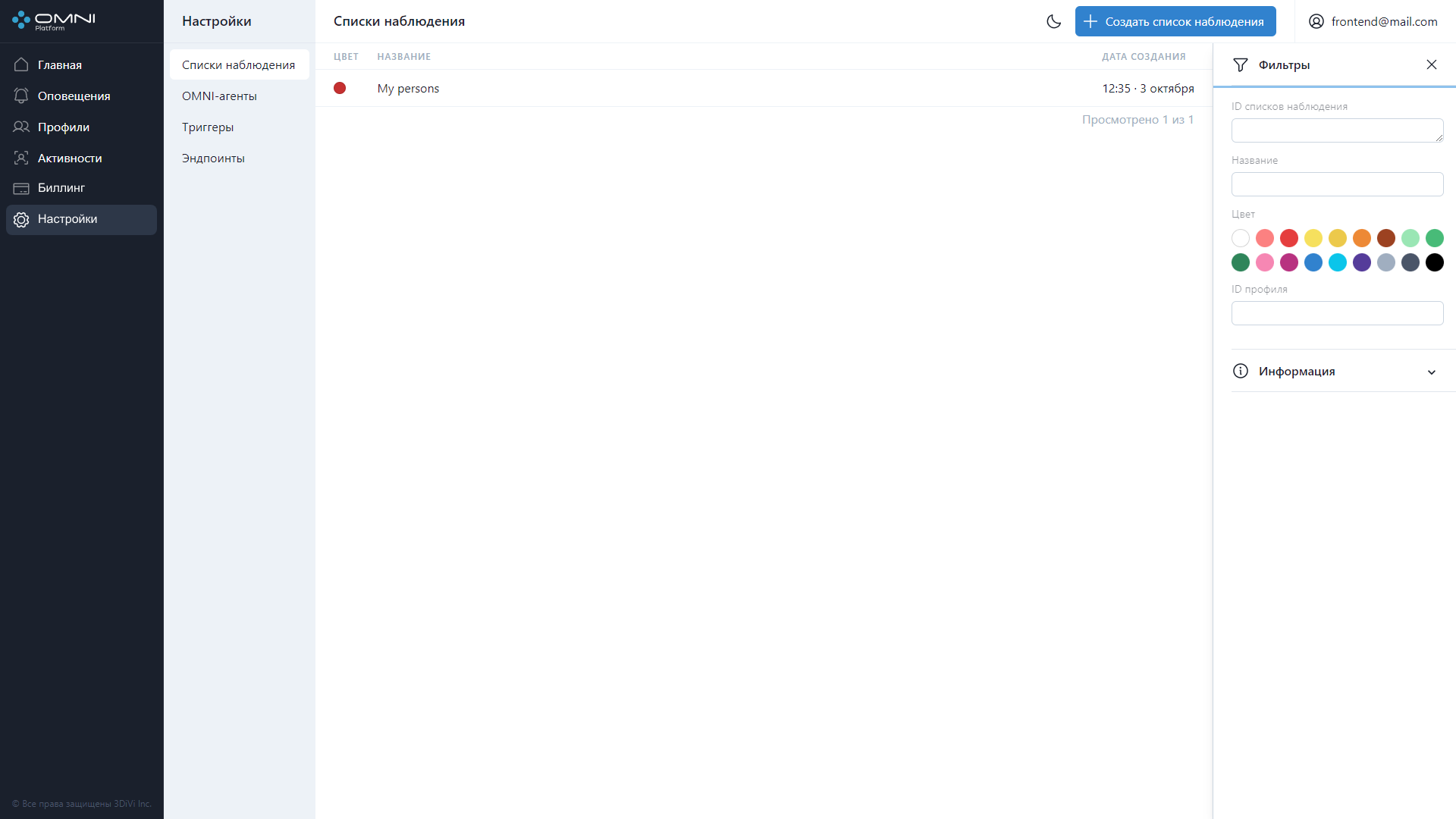Списки наблюдения
Список наблюдения - это объект, который содержит набор идентификаторов профилей и метаданные о списке. Список наблюдения используется для группировки профилей и получения оповещений, т.к. именно к этому объекту прикрепляется триггер с условием создать и отправить оповещение, в случае если созданная активность принадлежит профилю из этого списка.
Создание списка наблюдения
При создании аккаунта пользователя система автоматически создает список наблюдения “My persons” с заранее прикрепленным триггером. Добавьте профиль в этот список и получайте оповещения внутри системы без дополнительных настроек.
Для создания списка наблюдения выполните следующие действия:
- Перейдите на страницу Настройки, выберите пункт Списки Наблюдения и нажмите кнопку Создать список наблюдения.
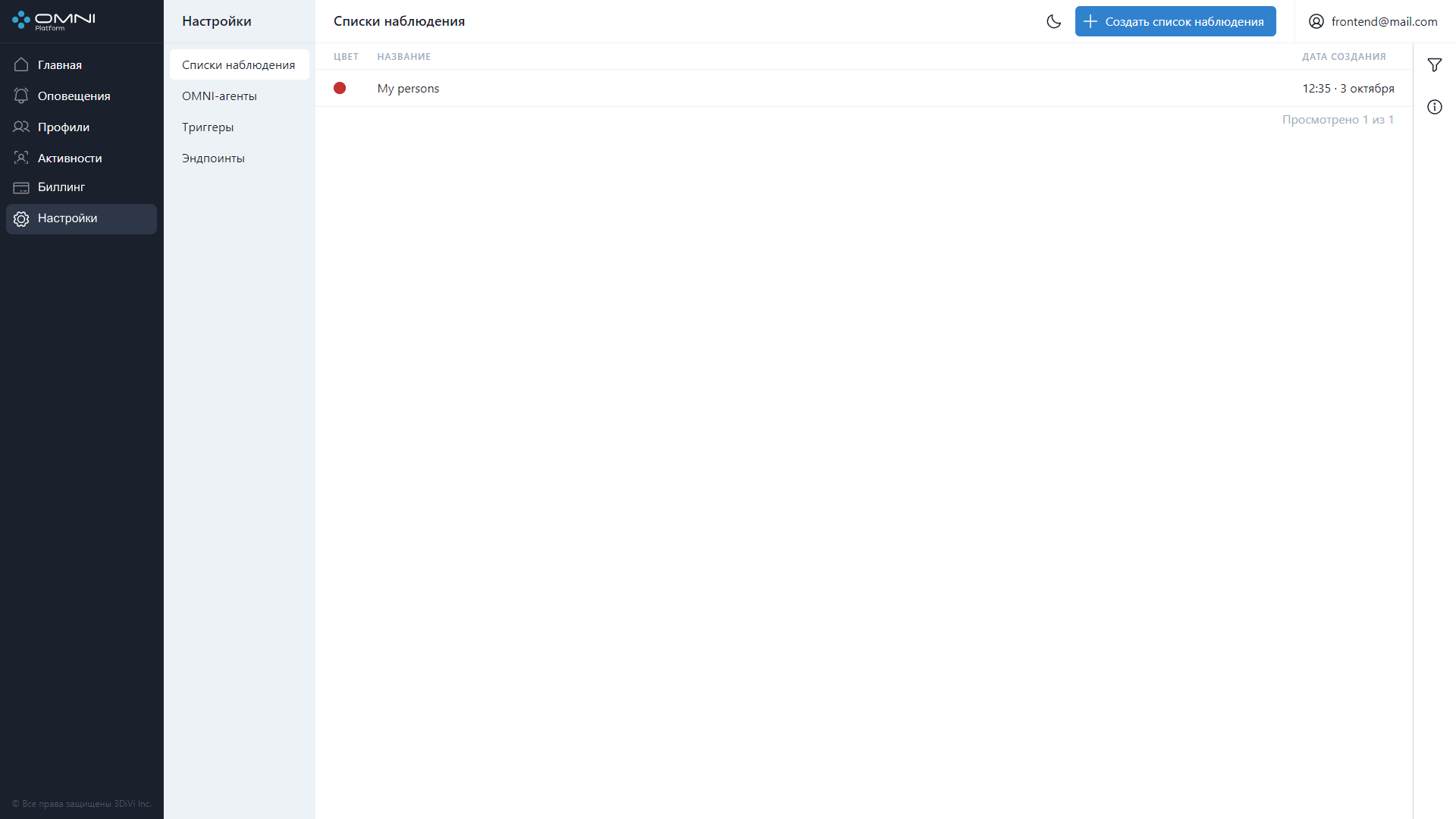
- Введите имя списка, выберите цвет и нажмите кнопку Сохранить.
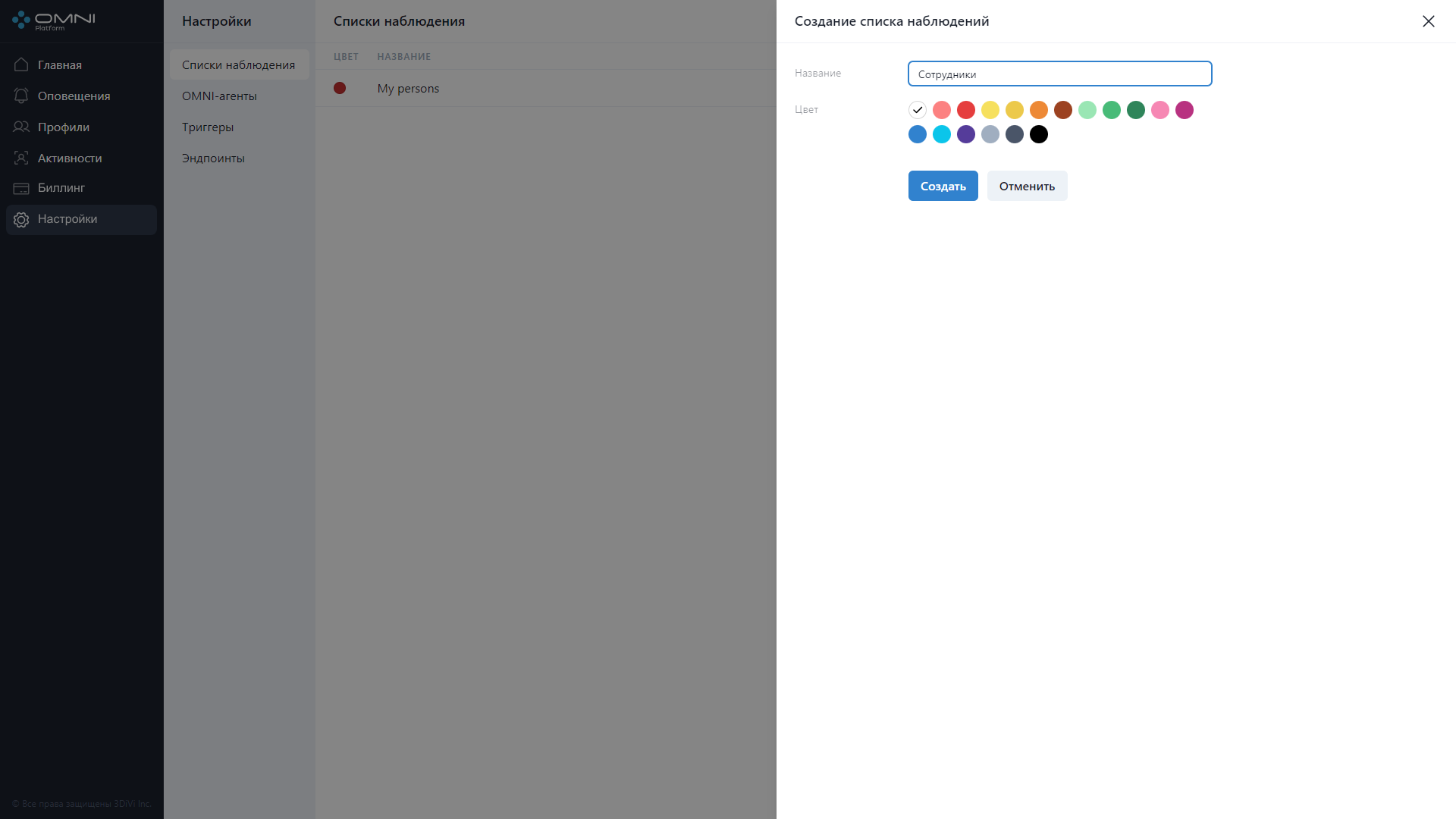
- В результате список наблюдения успешно создан.
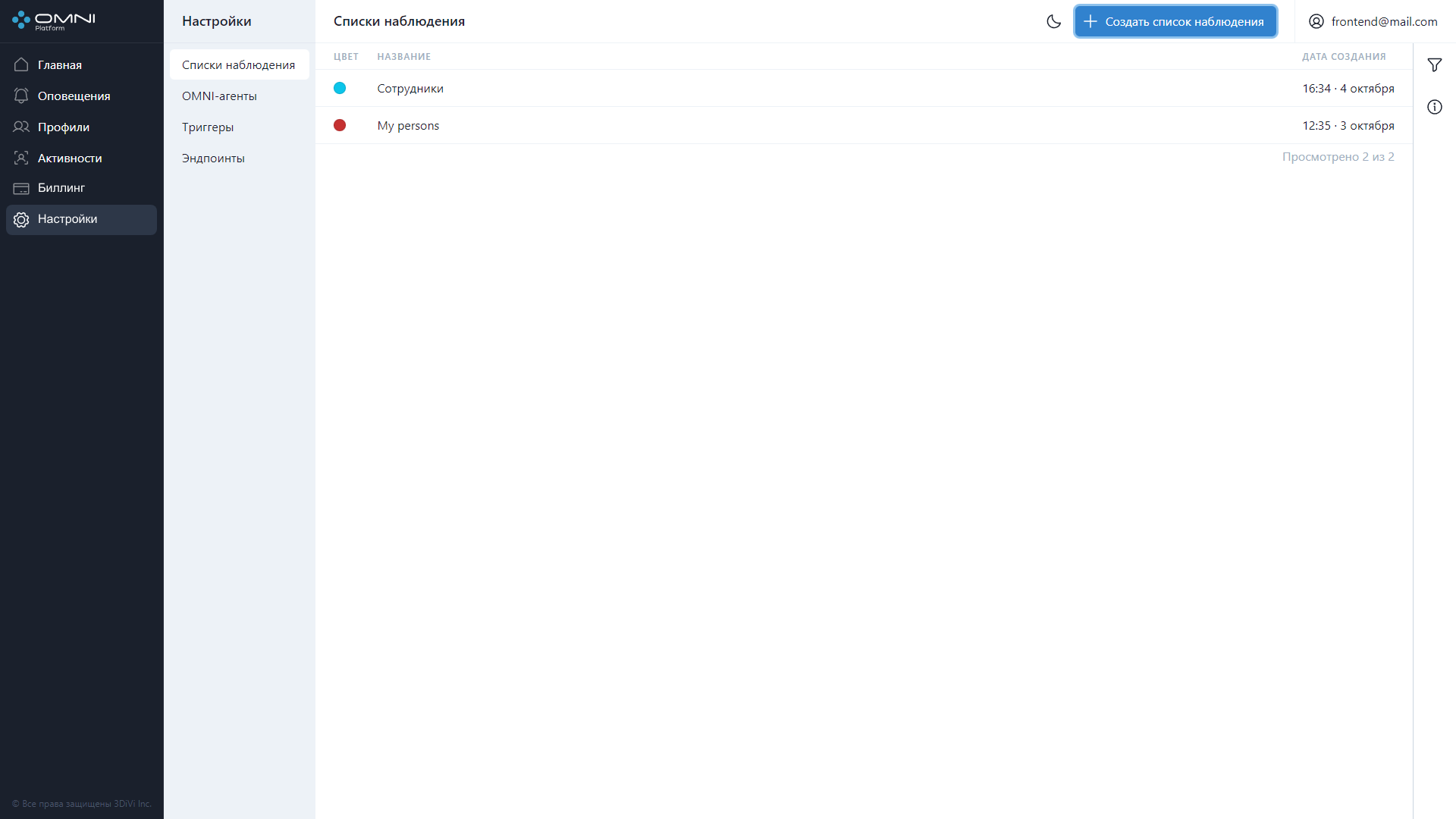
Примечание: чтобы использовать этот список для получения оповещений, требуется создать триггер и прикрепить его к списку. Прикрепить триггер к списку можно при редактировании списка либо при создании триггера.
Просмотр данных списка наблюдения
- Перейдите на страницу Настройки и выберите пункт Списки наблюдения. На странице отобразится таблица с текущими существующими в базе списками. При первом посещении веб-интерфейса всегда будет отображаться список ”My persons”, т.к. он создается автоматически при создании аккаунта пользователя.
- Для просмотра информации о списке нажмите на строку этого списка в таблице, чтобы открыть карточку списка наблюдения. В карточке отображается название, цвет, даты создания, последнего изменения, список прикрепленных триггеров и кнопка с сокращенным идентификатором. При наведении на кнопку покажется полная версия идентификатора, а при нажатии на кнопку идентификатор будет скопирован в буфер обмена.

Редактирование списка наблюдения
- Нажмите на строку списка в таблице, чтобы открыть карточку объекта.
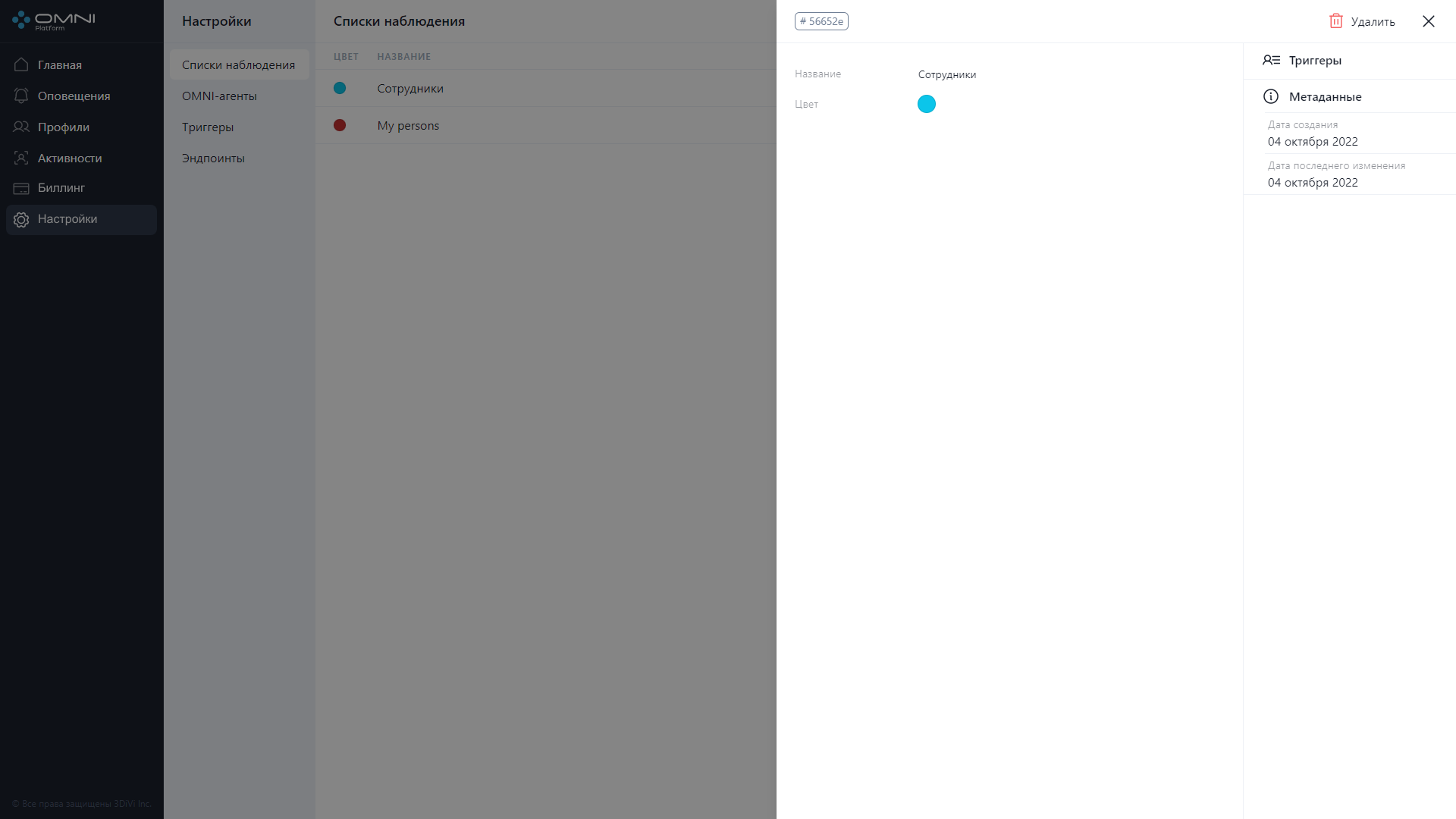
- В карточке можно изменить имя, цвет, а также открепить триггер. При откреплении триггер будет удален из базы. Для изменения цвета или имени нажмите на соответствующие поля и измените их. Для взаимодействия с триггерами, используйте секцию триггеров. После внесения изменений нажмите кнопку Сохранить.
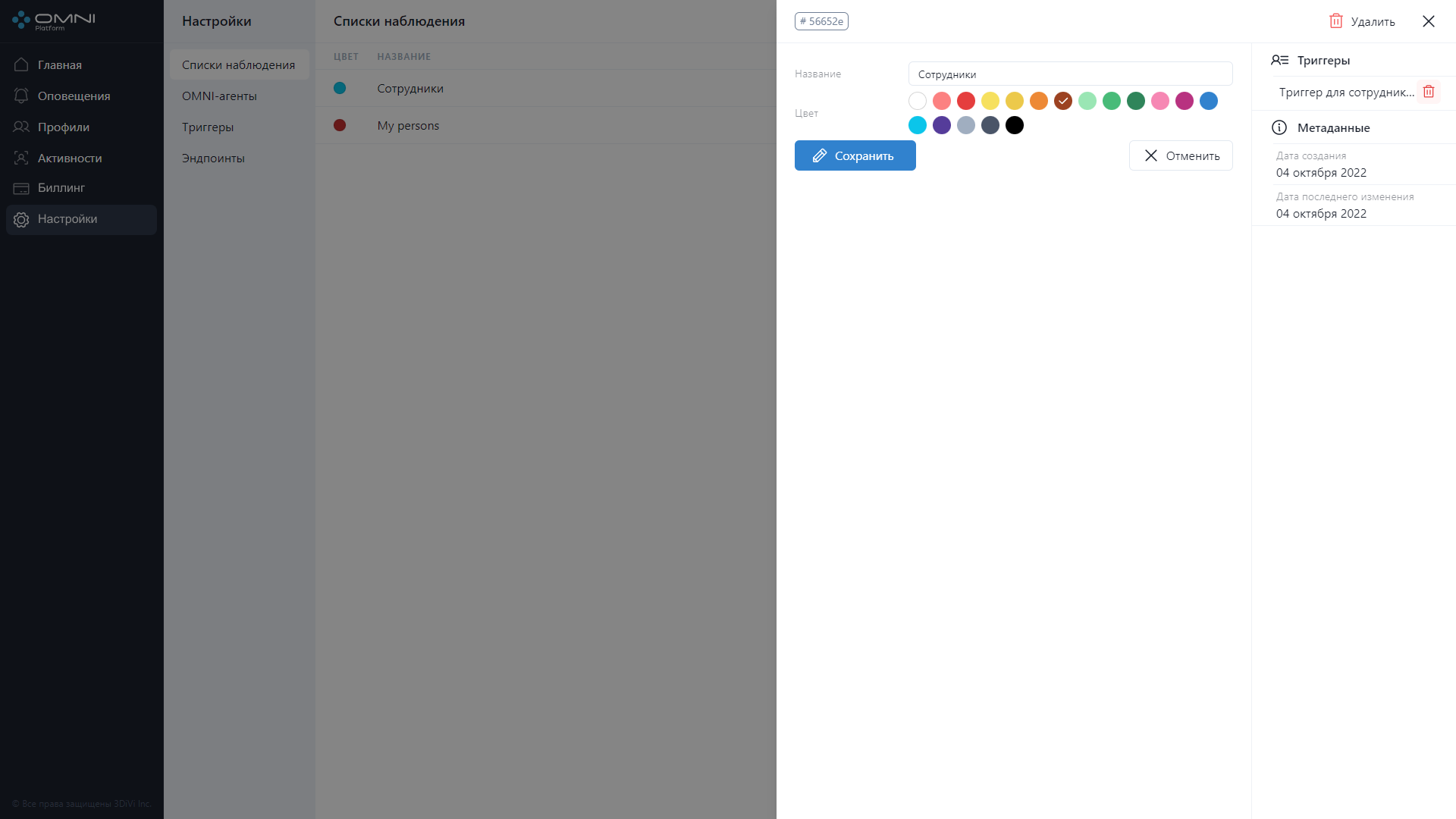
- В результате список изменил название и цвет.
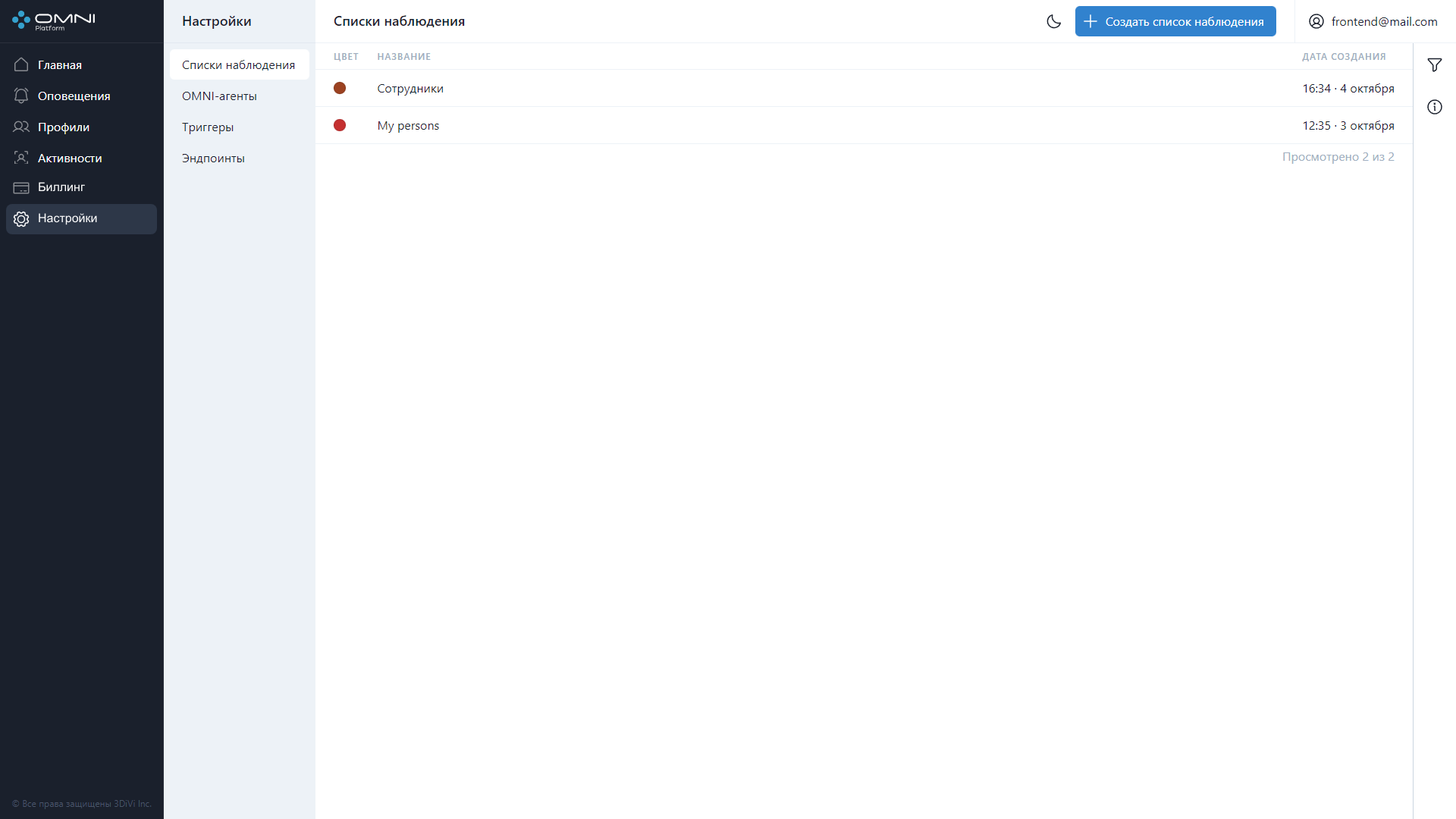
Удаление списка наблюдения
- Откройте карточку списка наблюдения, выберите строку нужного списка в таблице, а затем нажмите на кнопку Удалить в правом верхнем углу.
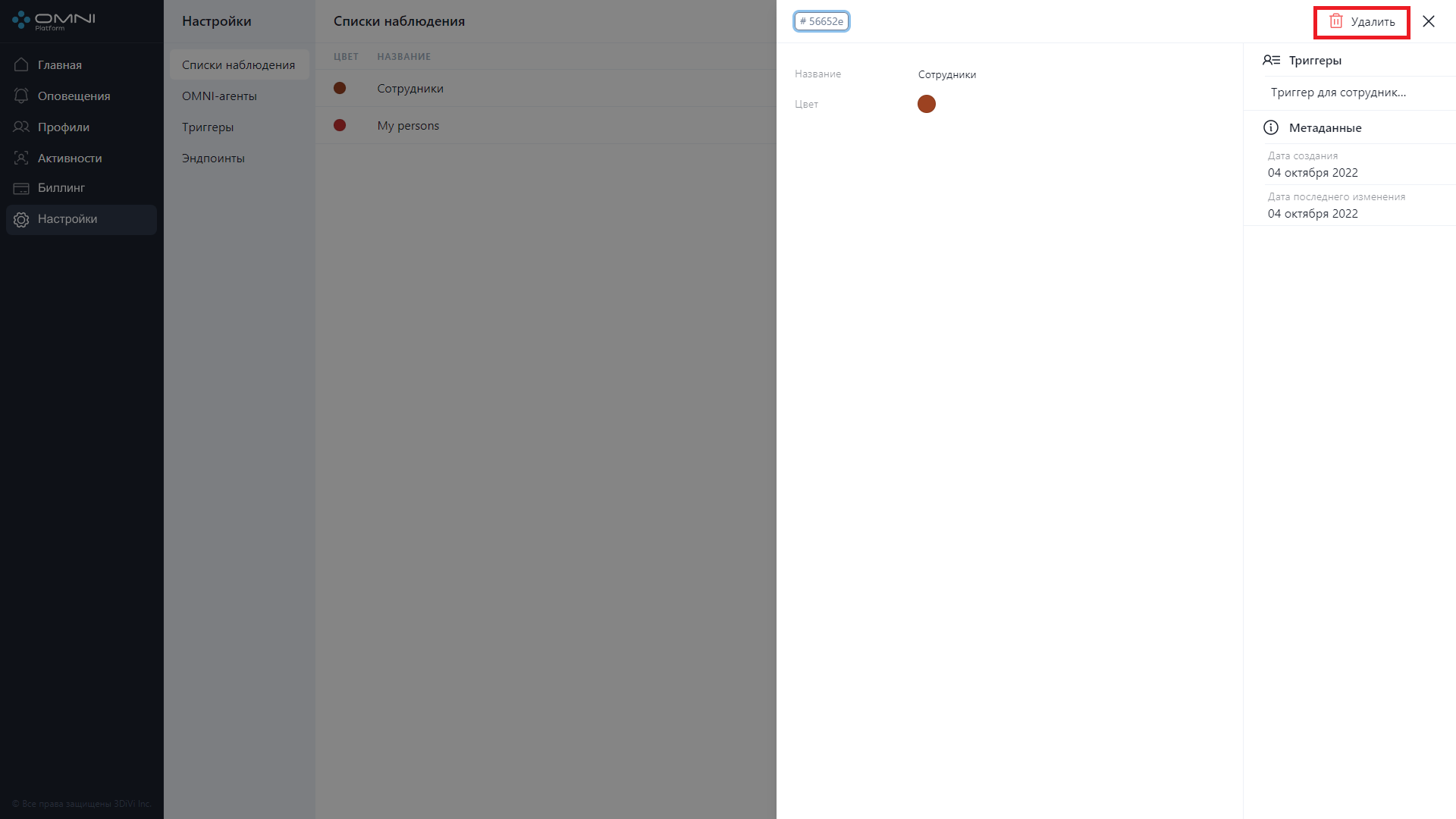
- Подтвердите удаление.
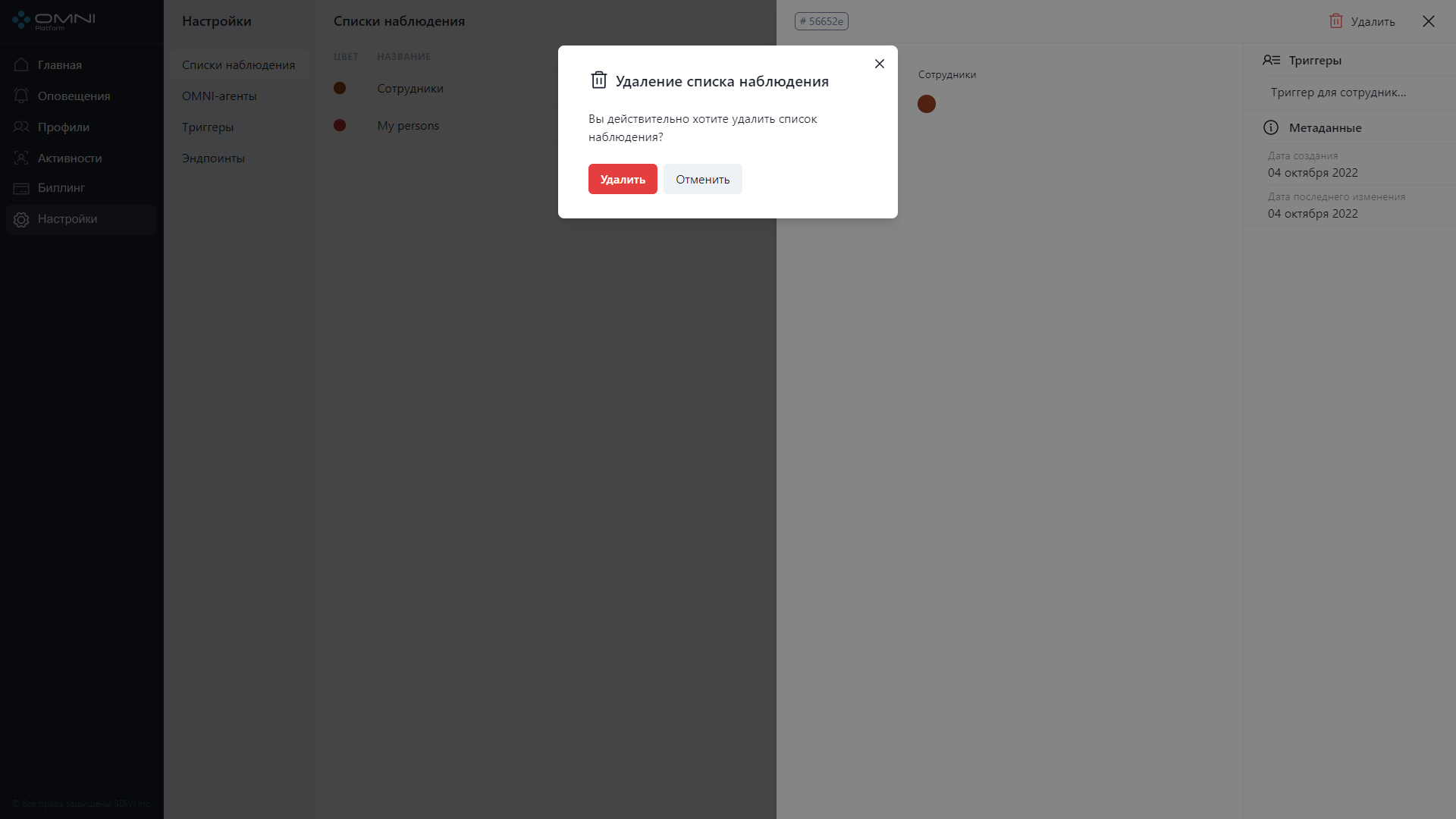
- В результате список наблюдения удален из базы.
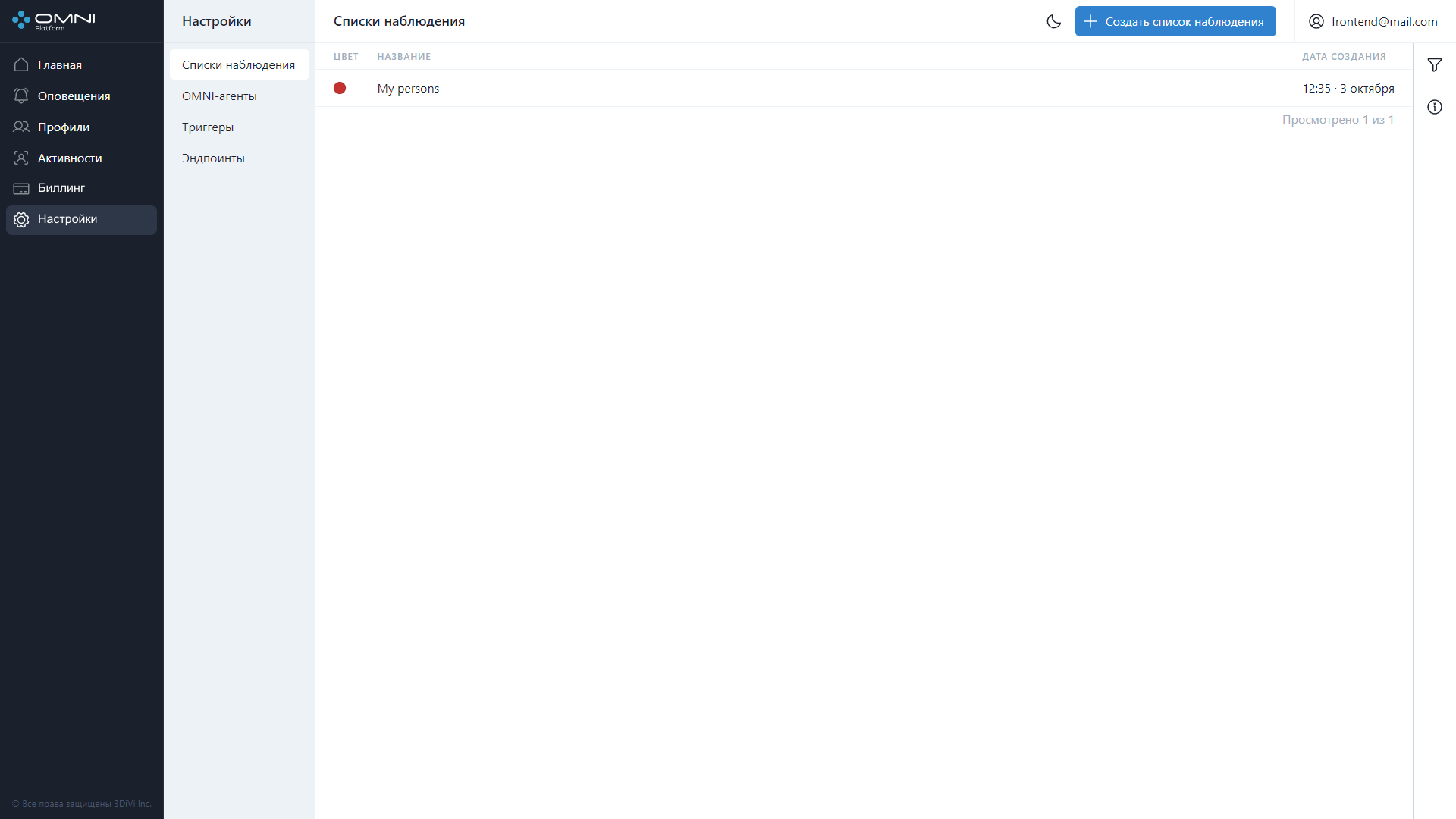
Фильтрация
Для поиска нужного списка наблюдения в системе реализован ряд фильтров. Фильтрация выполняется по следующим данным:
- По идентификаторам списков наблюдения
- По названию
- По идентификатору профиля
- По цвету
Для фильтрации откройте вкладку фильтров, кликнув на кнопку справа под кнопкой аккаунта.
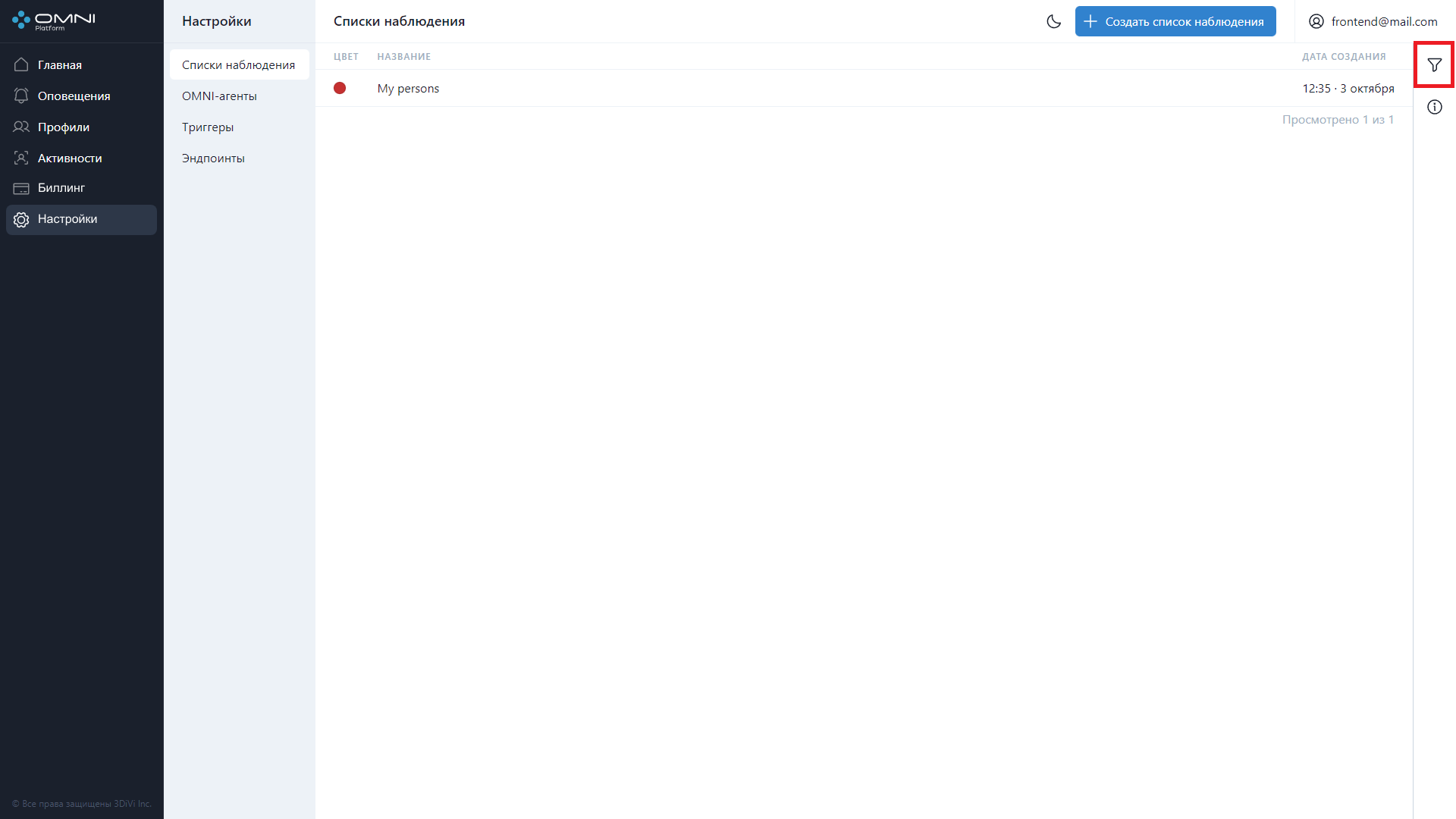
Заполните нужные поля в открывшейся вкладке. Идентификаторы объектов (профилей, списков наблюдения и др.) можно скопировать из карточек объектов.